在制作動畫視頻的過程中,當需要批量編輯元素的動畫移動時間,進退場的順序時, 可通過設置偏移量改變整體移動動畫效果的時間, 以及設置進場,退場順序。具體操作如下:
一、整體移動時間
按住Ctrl鍵, 鼠標單擊選中多個目標元素(此時所選中的元素的動畫效果的時間都是從0s開始),在選中元素所在的“行”的任意地方單擊鼠標右鍵, 選擇【整體移動時間】
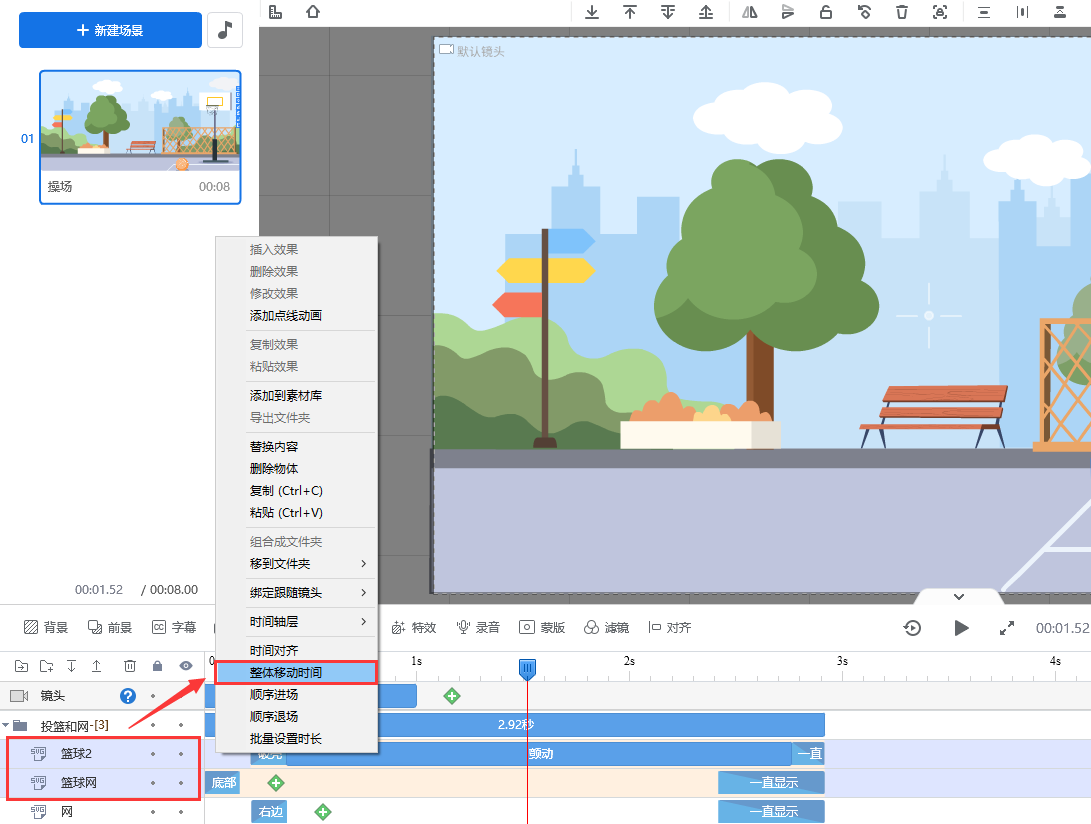
或者按住Ctrl鍵, 鼠標單擊選中多個目標元素(此時所選中的元素的動畫效果的時間都是從0s開始),然后點擊時間軸上方的【對齊】彈出默認小窗口點擊【整體移動】圖標
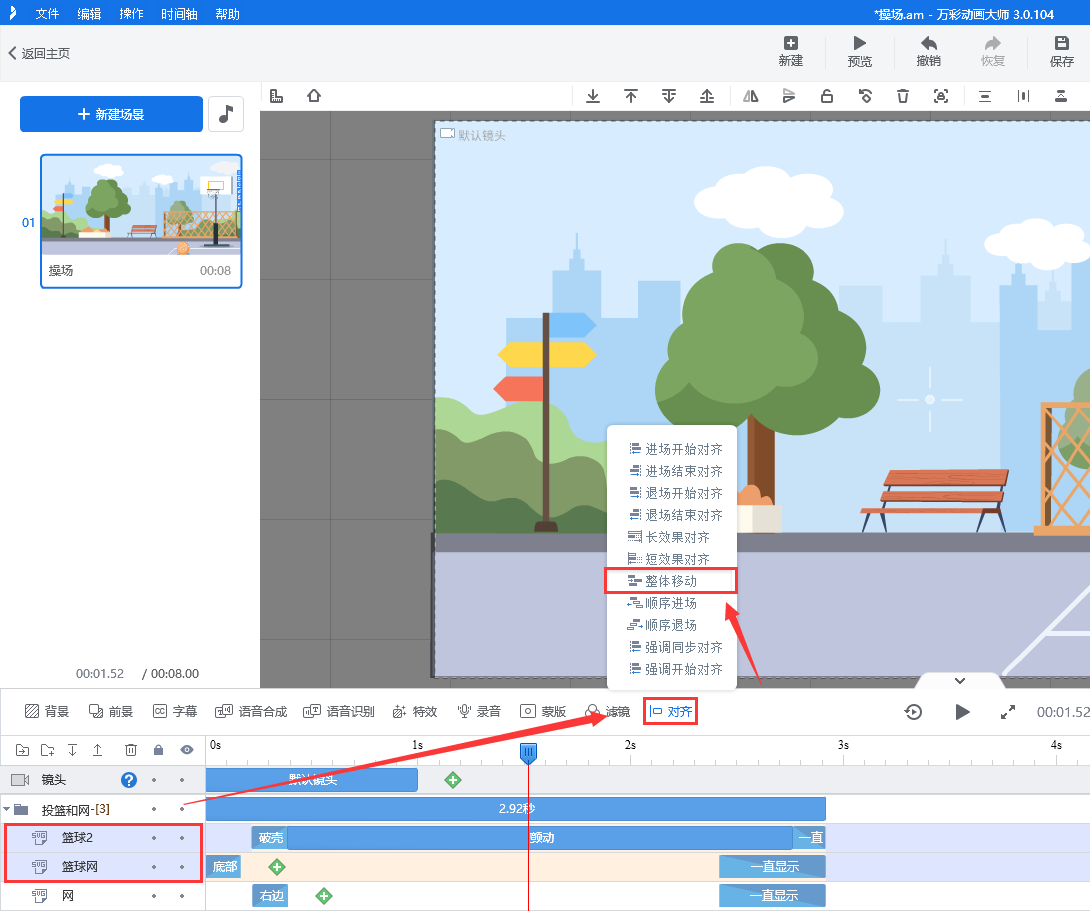
在彈出窗口中設置偏移量,然后點擊確定。如下圖,設置的偏移量為1s(偏移量也可設置為負值,表示提前多少秒),設置偏移量為1s ,所有選中元素的時間整體往后移動到1s 的時間點
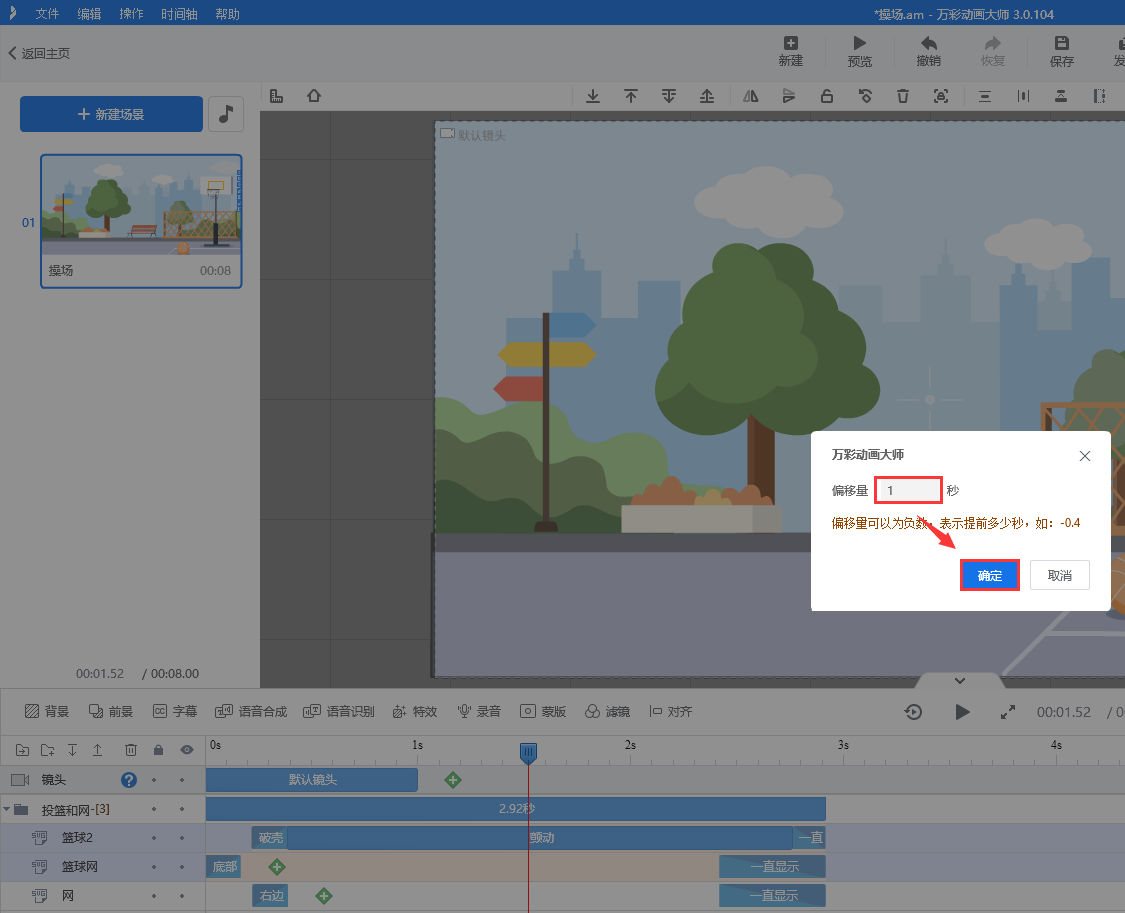
按住Ctrl鍵, 鼠標單擊選中多個目標元素(此時所選中的元素的動畫效果的時間都是從0s開始),鼠標點擊元素所在行的空白處向右拖動即可
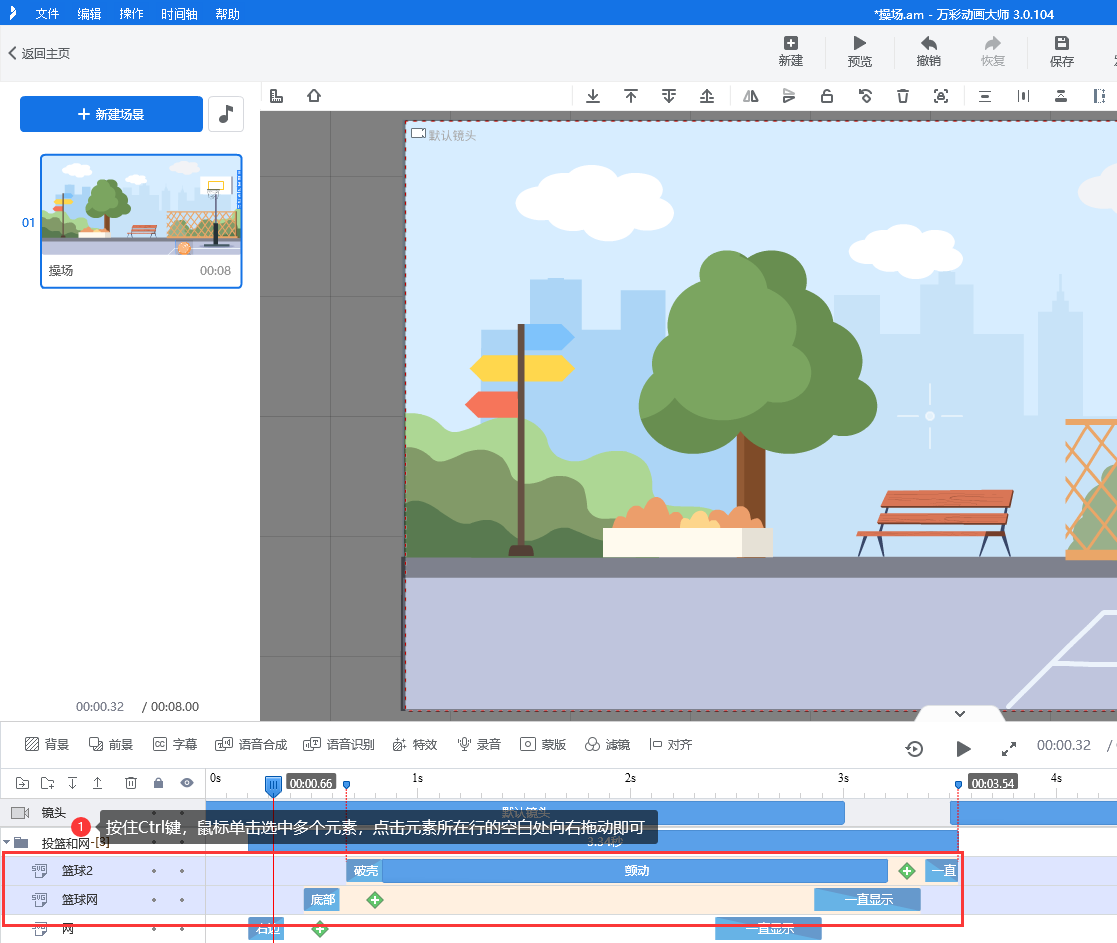
二、順序進場
按住Ctrl鍵單擊鼠標左鍵選中多個元素,并且需要根據(jù)你需要設置動畫的前后順序進行選擇(這里以先選籃球,再選籃球網(wǎng)為例),然后在選中元素所在的“行”的任意地方單擊鼠標右鍵,選擇【順序進場】
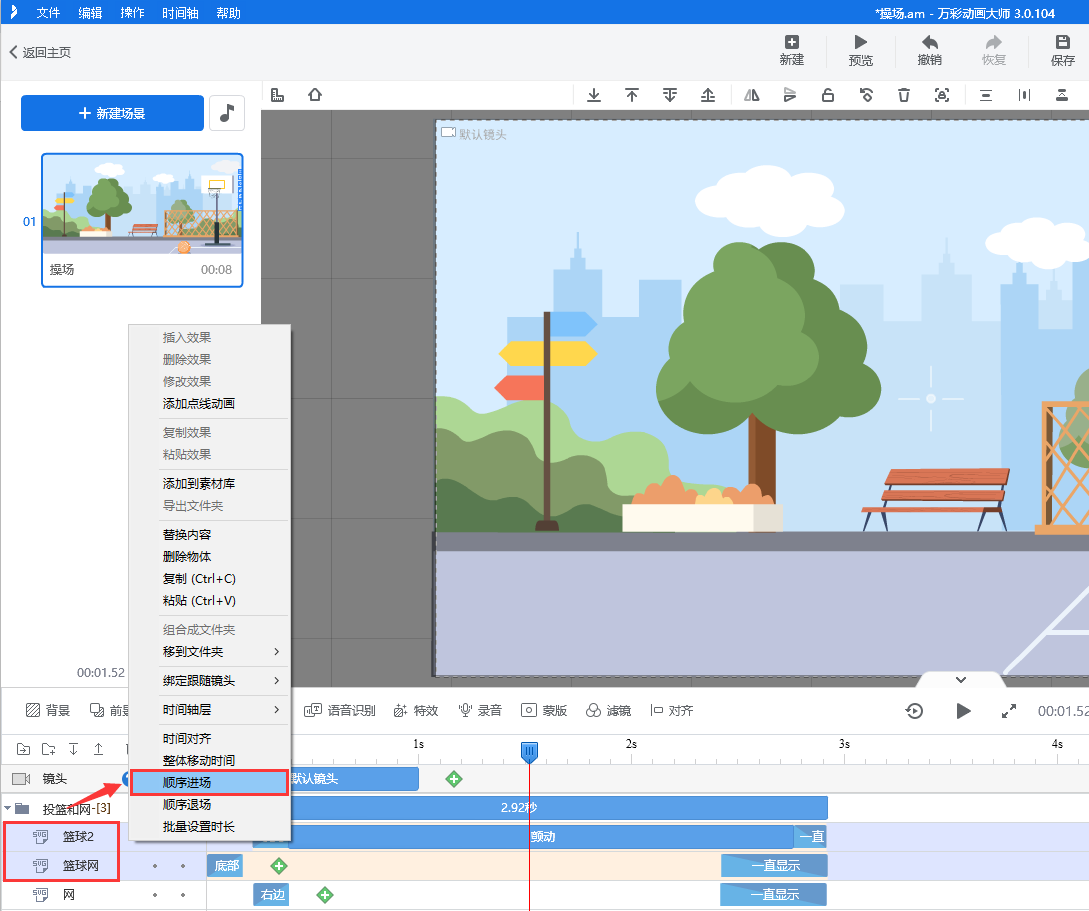
或者按住Ctrl鍵單擊鼠標左鍵選中多個元素,并且需要根據(jù)你需要設置動畫的前后順序進行選擇(這里以先選籃球,再選籃球網(wǎng)為例),然后點擊時間軸上方的【對齊】彈出默認小窗口點擊【順序進場】圖標
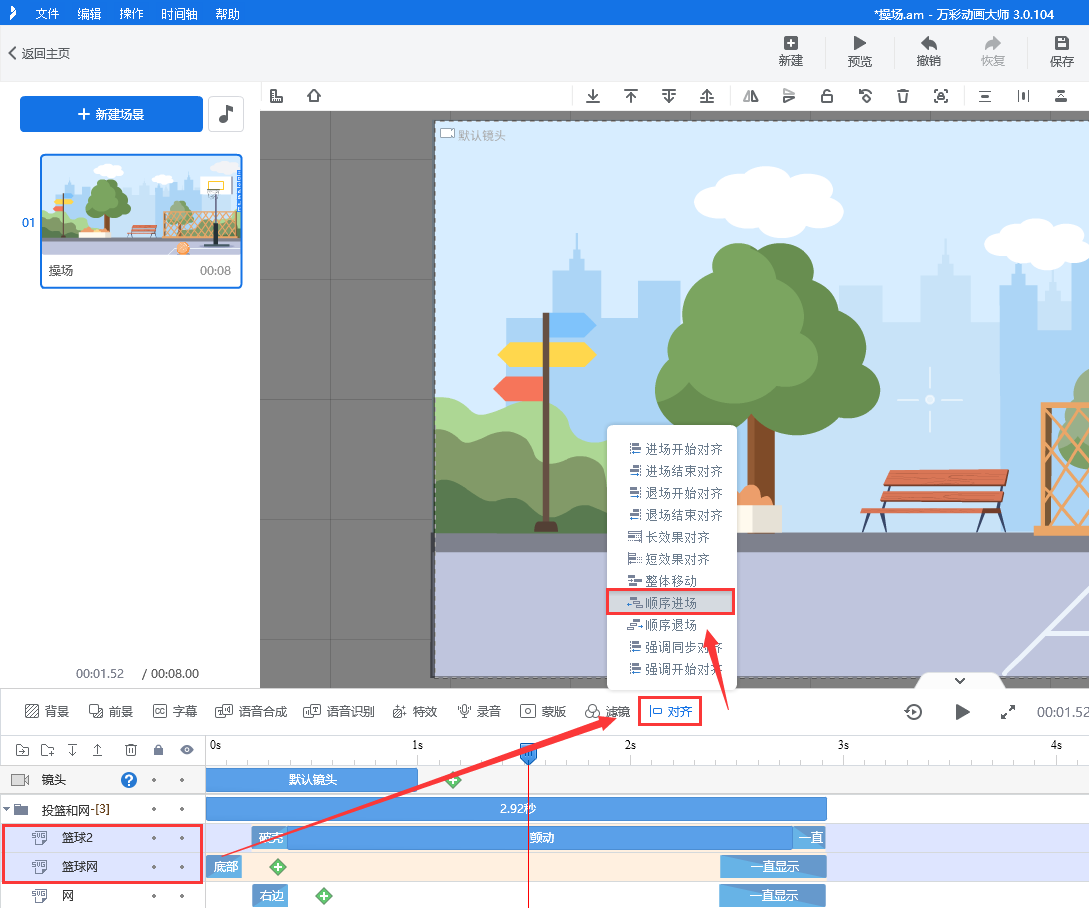
在彈出窗口中設置偏移量,然后點擊確定。如下圖,設置的偏移量為1s(偏移量也可設置為負值,表示提前多少秒),設置偏移量為1s 的效果圖。所選中元素的動畫進場順序會相應間隔1s開始播放。

三、順序退場(具體操作步驟請參考上面的順序進場)
